- Tác giả Lauren Nevill [email protected].
- Public 2023-12-16 18:57.
- Sửa đổi lần cuối 2025-01-23 15:28.
Bất kỳ trình duyệt nào cũng ghi nhớ mọi thứ được nhập vào thanh địa chỉ và sau đó, ở lần nhập tiếp theo, cung cấp lựa chọn danh sách các địa chỉ đã nhập trước đó. Danh sách có thể được xóa bằng cách sử dụng các công cụ trình duyệt tiêu chuẩn.
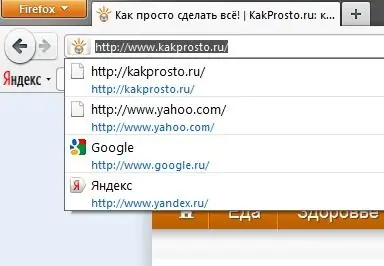
Hướng dẫn
Bước 1
Trong Internet Explorer, đi tới trình đơn "Công cụ" - "Tùy chọn Internet" và chuyển đến tab "Nội dung". Tại đây, bạn cần nhấp vào nút "Tùy chọn" trong phần "Tự động hoàn thành", sau đó nhấp vào "Xóa lịch sử tự động hoàn thành". Chọn các hộp cho "Lịch sử" và nhấp vào "Xóa". Danh sách sẽ bị xóa.
Bước 2
Trong Opera, bạn cần vào menu và chọn "Cài đặt chung", sau đó mở tab "Nâng cao". Trong menu bên trái, chọn phần "Lịch sử" và nhấp vào nút "Xóa" trên cùng.
Bước 3
Trong Google Chrome, nhấp vào biểu tượng cờ lê ở góc trên bên phải và chọn Tùy chọn. Chuyển đến phần "Nâng cao" và nhấp vào nút "Xóa dữ liệu duyệt web". Chọn các hộp bên cạnh "Xóa lịch sử duyệt web" và xác nhận hành động của bạn.
Bước 4
Trong Mozilla Firefox, nhấp vào nút Firefox và chọn Preferences. Tại đây, hãy chuyển đến tab "Quyền riêng tư" và nhấp vào liên kết hoạt động "Xóa lịch sử gần đây của bạn". Nhấp vào nút "Clear Now" (Xóa ngay bây giờ).






